windows7怎么查看wifi密码 Win7系统怎样查看已连接的Wi-Fi的密码
更新时间:2023-06-23 12:47:08作者:yang
windows7怎么查看wifi密码,近年来Wi-Fi已成为人们生活中必不可少的一部分。对于Win7系统用户而言,在连接无线网络时,有时会忘记Wi-Fi的密码,怎么办呢?这时用户可以通过一些简单的步骤来查看已连接的Wi-Fi密码。接下来我们将会介绍Win7系统下如何查看已连接的Wi-Fi密码。
Win7系统怎样查看已连接的Wi-Fi的密码
具体方法:
1.打开电脑,点击左下角的开始菜单,在弹出的上拉菜单中找到并打开“控制面板”。
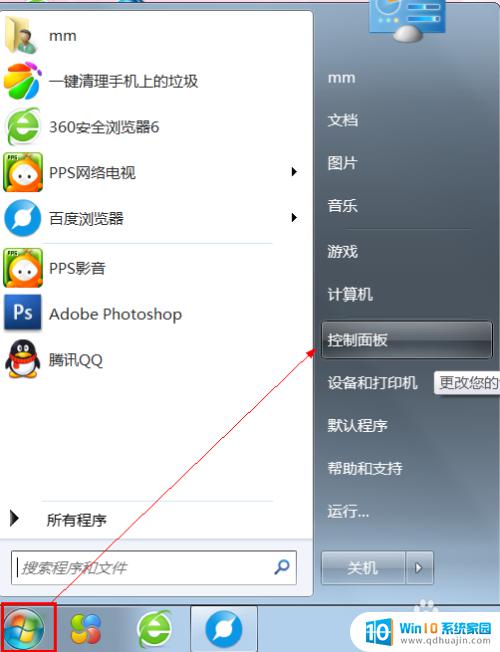
2.点击网络和Internet项中点击“查看网络状态和任务”按钮。
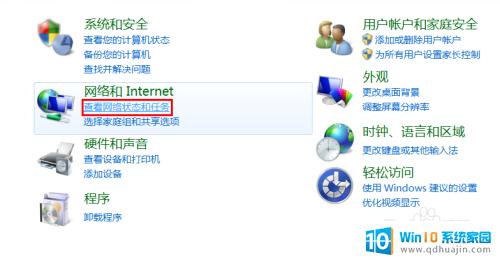
3.点击已经连接的无线网络信息。
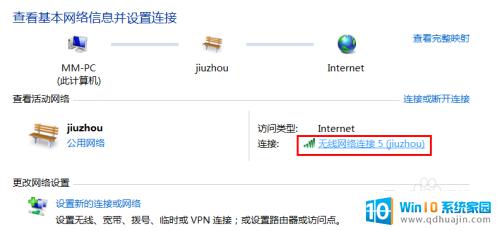
4.点击“无线属性”。

5.在无线属性对话框上点击“安全”项,在下方的“显示字符”项前打勾。即可看到无线网络的密码。
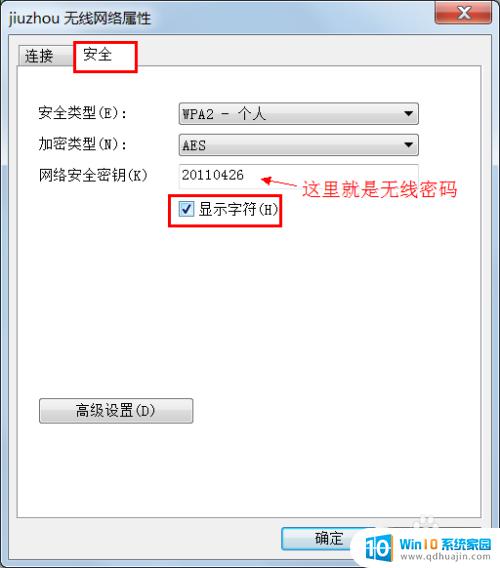
综上所述,查看已连接的Wi-Fi密码对于提高网络安全和方便用户管理网络设备都有着重要意义。在Windows 7系统中,我们可以通过控制面板、命令提示符和第三方工具等多种方式来实现这个目的。希望上述方法能够帮助大家轻松查看已连接Wi-Fi网络的密码。
windows7怎么查看wifi密码 Win7系统怎样查看已连接的Wi-Fi的密码相关教程
热门推荐
win7系统教程推荐
- 1 win7相机怎么打开 Win7摄像头如何打开
- 2 win 7怎么设置系统还原点 win7笔记本恢复出厂设置快捷键
- 3 windows7系统截图工具快捷键 Win7系统截图快捷键教程
- 4 win7系统怎么查主板型号 win7主板型号查看方法
- 5 win7添加不了打印机 win7无法添加网络打印机怎么办
- 6 win7怎么连有线耳机 Win7耳机插入后无声音怎么办
- 7 window7怎么联网 Win7无线上网和宽带上网设置教程
- 8 固态硬盘 win7 win7系统固态硬盘优化设置教程
- 9 win7 怎么共享文件 Win7如何在局域网内共享文件
- 10 win7电脑蓝牙怎么连接音响 Win7连接蓝牙音箱教程
win7系统推荐